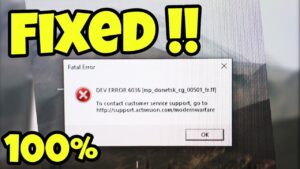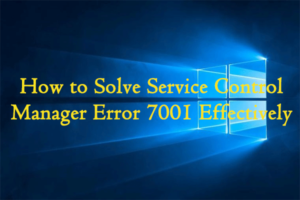Resumen :
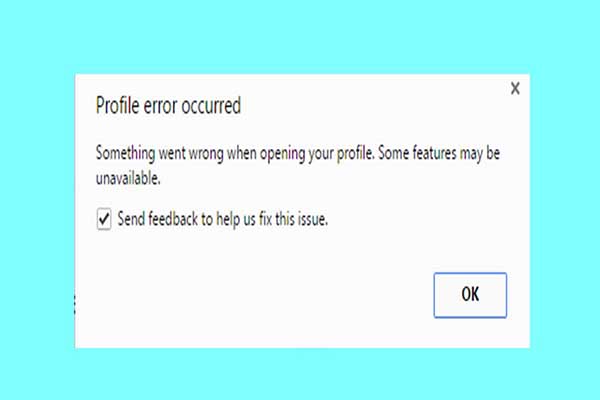
El error de perfil que se ha producido es un problema común con Google Chrome, pero molesta a muchos usuarios. ¿Cómo solucionarlo de forma eficaz? En este artículo de MiniTool, se le presentarán varios métodos.
Intente finalizar todos los procesos relacionados con Chrome para corregir el error de perfil. Resultó útil. Aquí están los pasos detallados para eso.
Etapa 1: Clic derecho en las ventanas en su escritorio para abrir el Comienzo menú, luego seleccione Administrador de tareas opción para iniciar el proceso.
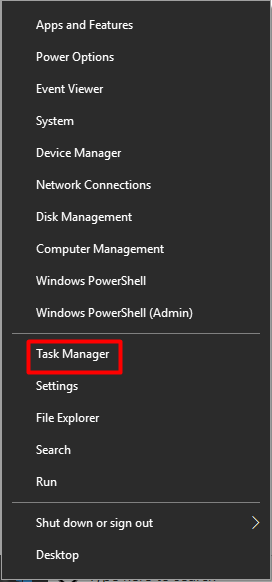
2do paso: Muévete hacia el Proceso lengua. Luego, desplácese hacia abajo para encontrar todos los procesos relacionados con Chrome. Haga clic derecho en el proceso y haga clic en La tarea final opción en el menú contextual. Luego repita esto hasta que finalice todos los procesos asociados con Chrome.
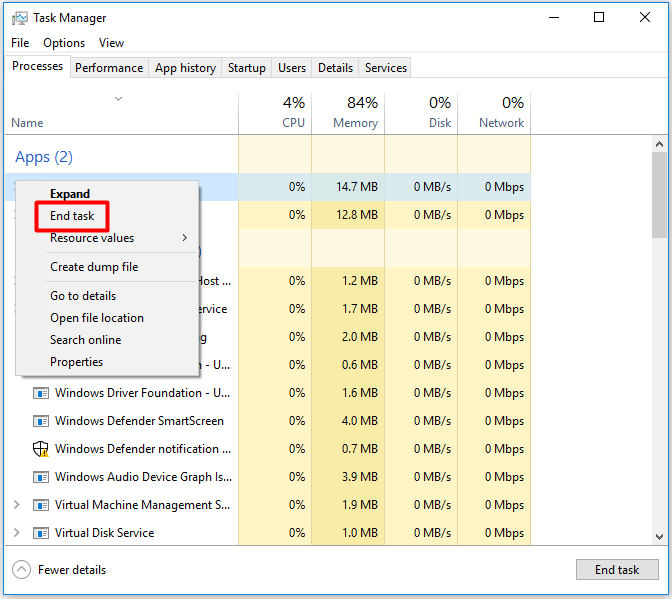
Paso 3: Ahora sal Administrador de tareas y reinicie Google Chrome para ver si se corrigió el error.
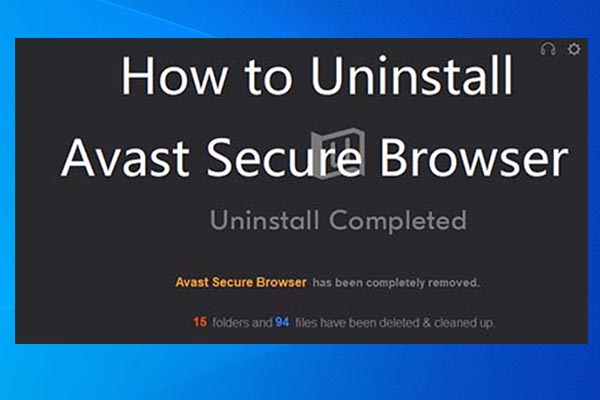
¿Es bueno Avast Secure Browser? ¿Cómo desinstalo Avast Secure Browser? Si no sabe cómo, esta Guía de desinstalación de Avast Secure Browser puede ser para usted.
Solución 2: elimine los datos web o los archivos estatales locales
Según la investigación, los datos web corruptos y los archivos estatales locales pueden provocar un error en el perfil de Google Chrome. Por lo tanto, eliminar los datos web y los archivos estatales locales será útil para resolver el error.
Como eliminar estos archivos no afectará su información y datos personales, no tiene que preocuparse por la pérdida de datos mientras realiza la operación. Específicamente, la información de su cuenta y las preferencias del usuario se almacenarán de forma segura con la cuenta de Google.
Después de cerrar Google Chrome por completo, puede iniciar los pasos a continuación.
Etapa 1: Abre el Clase ventana presionando las ventanas y R claves, luego escriba % localappdata% y haga clic en Correcto.
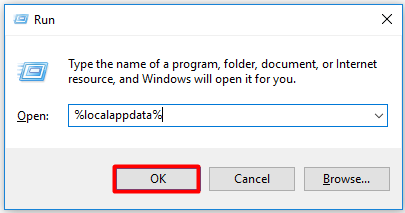
2do paso: Luego acceda al GoogleChromeUser dataDefault carpeta y busque el Datos web bajar ó dejar algo.
Paso 3: Haga clic derecho en el archivo y luego elija Borrar opción para eliminar el archivo. También puedes eliminar Registro de datos web y Estado local archivo desde aquí de acuerdo a su solicitud.
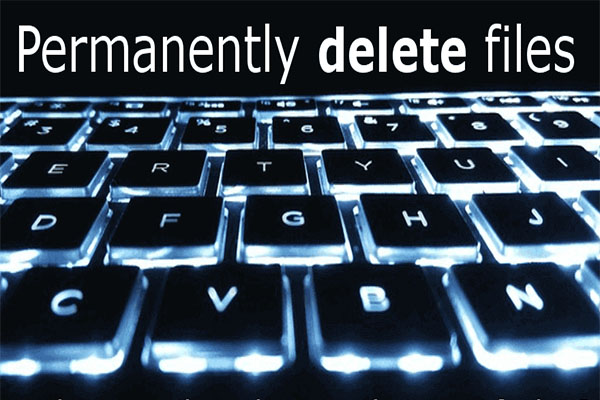
Las personas que desean borrar el rastro de archivos privados a menudo preguntan cómo eliminar archivos de forma permanente. En este artículo se analizan varios métodos.
Solución 3: reinicie su computadora
Probablemente debería pensar en reiniciar su computadora cuando encuentre un problema de error de perfil de Chrome. Como sabe, reiniciar la computadora es efectivo para resolver muchos problemas de la PC. También es útil para los errores de perfil de Chrome que se produjeron según los informes de los usuarios. ¡Deberías intentarlo!
Solución 4: reinstale Google Chrome
A veces, el error del perfil de Google se ha producido debido al propio navegador Chrome. Por ejemplo, la versión de Google Chrome que está utilizando actualmente está desactualizada. Hay algo malo con eso. En este caso, se sugiere que reinstale su Google Chrome.
Bueno, puede verificar si está utilizando una versión desactualizada de Google Chrome siguiendo los siguientes pasos.
Etapa 1: Haga clic en el Tres puntos en la parte superior derecha del navegador para abrir el menú. Así que espera el Ayudar opción y haga clic en Acerca de Google Chrome opción en el submenú.
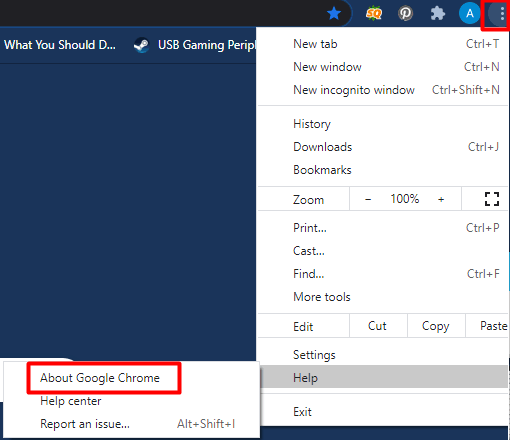
2do paso: Puede ver la versión actual de Google Chrome en la siguiente ventana. Si el navegador encuentra alguna actualización, descargará e instalará las nuevas actualizaciones por usted.
Consejo: Debe verificar esto si está utilizando la versión estable de Google Chrome. Si la pestaña Acerca de dice Chrome Beta o Chrome Canary, descargue e instale la última versión estable de Google Chrome.
Si persiste un error de perfil después de actualizar a la última versión de Google Chrome, debe reinstalar Google Chrome para resolver el problema. Para hacer esto, siga los pasos a continuación.
Etapa 1: Abre el configuraciones luego haga clic en aplicaciones.
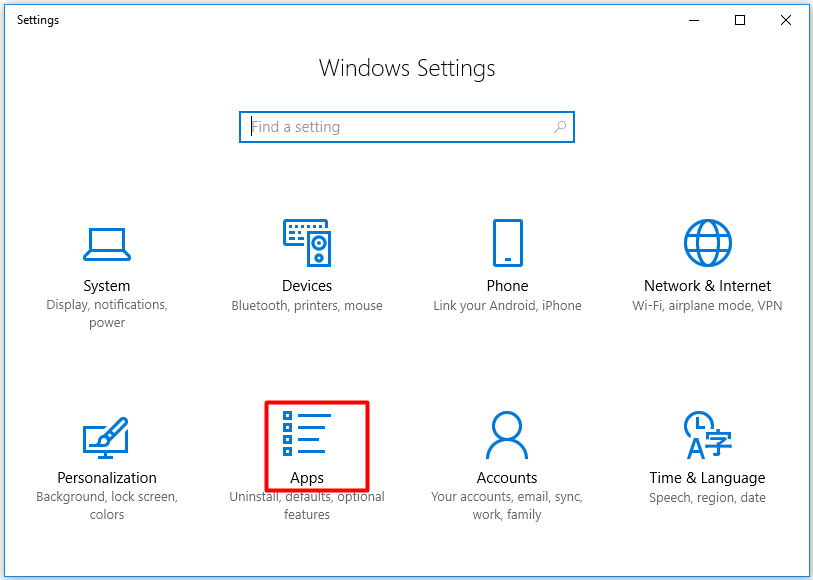
2do paso: Muévase al lado derecho de la ventana elevada y desplácese por el contenido para encontrar Google Chrome. Luego haga clic en él y haga clic en Desinstalar botón. Si obtiene una ventana de confirmación, permítala. Luego, espere a que se complete la desinstalación.
Paso 3: Después de eliminar Google Chrome, vaya al sitio web oficial de Chrome para descargarlo e instalarlo.